丢失的分区恢复:从已删除/丢失的分区中恢复数据
硬盘驱动器一般会被分为一个或多个逻辑分区,以便更好地进行资源管理,并根据用户要求将数据分布在不同的位置。这些逻辑分区称为分区,硬盘分区后可以将操作系统文件和个人信息分开,便于安装或重装系统,或对特定分区进行文件备份安全等,有可能提高数据安全性。但是安全性其实是相对的,拥有多个分区也可能会面临数据丢失的问题。这时候用户需要采取分区恢复方案恢复丢失的数据。
通常用户会将硬盘分区以字母命名,例如命名为“C”,“D”,“E”和“F”驱动器。C驱动器通常用于存储操作系统及其相应的文件和数据。驱动器F一般用于CD/DVD ROM。有些用户可能还会在计算机或笔记本电脑上分出D盘和E盘,以便更加仔细地进行文件分类。但是,计算机分区可能遇到一些意外故障导致文件删除或丢失,本文针对硬盘分区恢复提出了一些有效的解决方案。请仔细阅读本文并快速恢复分区以成功找回重要文件。
第1部分:计算机分区的问题
计算机分区给用户的使用带来很多便利,但是同时这些分区也可能会遇见一些意外情况或故障问题导致计算机硬盘分区被删除或破坏分区数据。下面列出了一些最常见的问题:
- 删除分区:一般来说除非硬盘出现严重错误,否则很少会自行删除分区。但是大多数情况下,分区可能会被意外删除。
- 格式化分区:格式化分区主要是用户自己的行为,但是硬盘分区也可能因为某些严重的软件错误而被格式化。
- 被病毒破坏的分区:计算机病毒也可能会破坏硬盘分区。病毒破坏分区后可能导致数据不可恢复,如果数据很重要且没有备份,这可能会给用户带来很多麻烦。
第2部分:最佳丢失分区恢复 - 万兴恢复专家
从计算机分区恢复已删除或丢失的文件对有些用户来说有些困难,特别是如果没有计算机故障排除的经验的用户。万兴恢复专家是一款适用于所有用户的软件,即使缺乏经验的用户也可以使用该软件执行分区恢复。万兴恢复专家支持恢复已删除或丢失的分区,可以从任何存储设备中恢复丢失或删除的文件,照片,音频,音乐,电子邮件。并且支持在不同情况下恢复突发删除,格式化,硬盘损坏,病毒攻击,系统崩溃等数据。
第3部分:如何从丢失的分区中恢复数据
在笔记本电脑或计算机上下载并安装万兴恢复专家分区恢复软件。启动它并按照下面的简单步骤执行分区恢复。
第一步:选择恢复模式。
要从丢失的分区恢复数据,选择“丢失分区恢复”启动。

第二步:选择数据丢失的位置。
选择特定分区,然后单击“开始”按钮进行扫描。

第三步:启动快速扫描以从分区中搜索丢失的数据。
如果在第一次扫描后找不到需要的文件,可以尝试使用“万能扫描模式”从丢失的分区中搜索更多文件,但这将花费更多时间。

第四步:扫描完成后,用户可以检查左侧面板上的所有可恢复文件列表。预览特定的可恢复文件,然后单击“恢复”按钮以恢复数据。

第4部分:如何在Mac OS上解决“分区失败”问题
尝试从Mac OS X分区驱动器时遇到此错误。
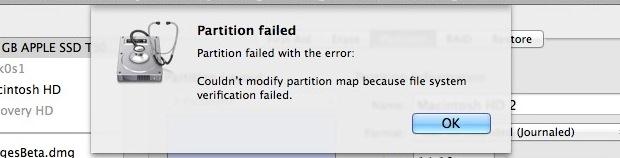
虽然分区问题背后的原因尚不清楚,但可以使用简单的解决方案。要在Mac OS上摆脱“分区失败”问题,请按照以下简单步骤操作:
- 在引导期间按住Command + S将Mac重新引导至单用户模式
- 在命令提示符下,键入:/ sbin / fsck -fy
- 当fsck完成后,键入“exit”或“reboot”重新启动
- 像往常一样启动Mac,在“磁盘工具”中再次验证磁盘,并像往常一样进行分区。
如果丢失分区,则应该恢复丢失的分区恢复以检索数据。免费下载Mac万兴恢复专家可以快速扫描磁盘扇区,抢救损坏的文件,并尽可能将找回数据复制到硬盘。




